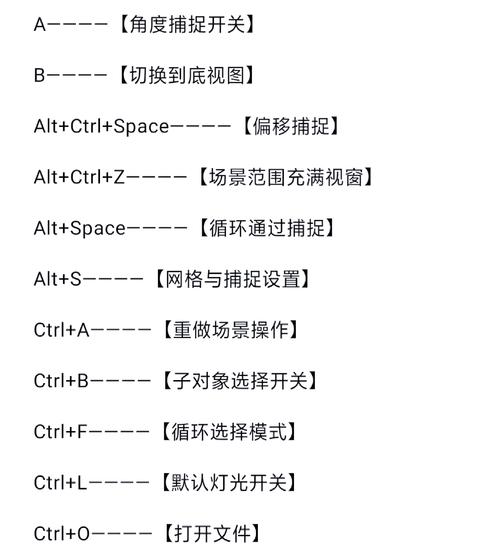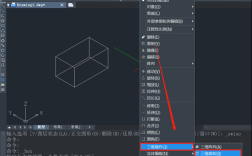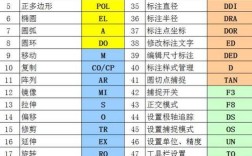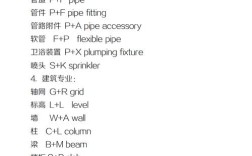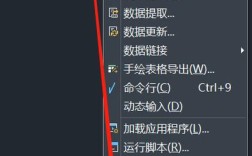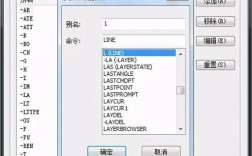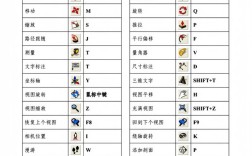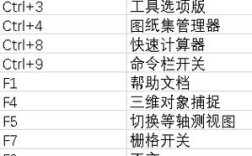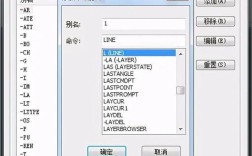3ds Max作为一款功能强大的三维建模、动画和渲染软件,其基本命令是掌握该软件的核心基础,这些命令涵盖了从对象创建、编辑修改到场景渲染的完整工作流程,熟练运用它们能显著提升工作效率和创作质量,以下将详细介绍3ds Max中的基本命令,包括对象操作、修改器使用、材质与贴图、灯光与摄影机等关键模块的核心功能。
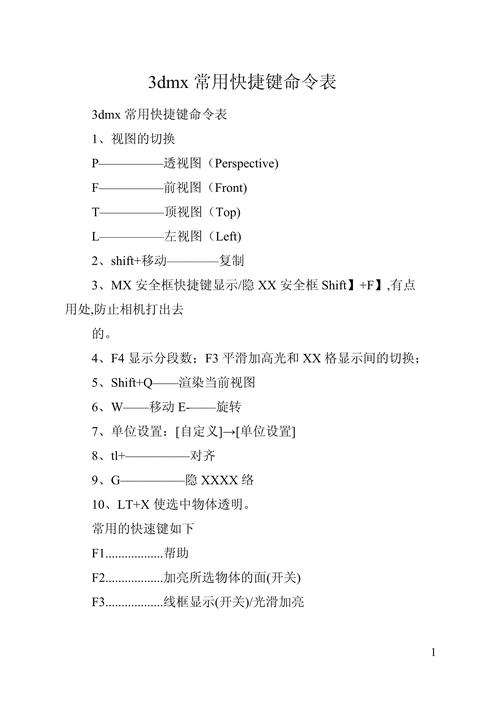
对象创建与基本操作
3ds Max的对象创建是所有工作的起点,软件提供了多种几何体、图形、灯光等创建工具,通过“创建”面板下的子类别(如几何体、图形、灯光等),用户可以点击相应按钮并在视图中拖拽来生成对象,创建标准基本体中的“长方体”时,需在视图中确定长方体的长度、宽度和高度;创建“线”等样条线时,则需通过点击添加顶点,并利用“角点”“平滑”等顶点类型调整曲线形态,对象创建后,选择对象是操作的前提,3ds Max提供了多种选择工具:主工具栏中的“选择对象”是最基础的选择工具,配合“按名称选择”可通过对象唯一ID快速定位;“选择并移动”“选择并旋转”“选择并缩放”则集成了选择与变换功能,快捷键分别为Q、W、E、R,是日常操作中使用频率最高的命令,变换操作时,坐标轴的控制至关重要,通过“参考坐标系”下拉菜单(如视图坐标系、世界坐标系、局部坐标系等)可切换变换的基准轴,而“轴心点”的设置(使用“使用轴点中心”“选择并使用三向轴”等按钮)则直接影响旋转和缩放的中心位置。“选择并均匀缩放”可保持对象比例不变,“选择并非均匀缩放”则允许沿单一轴或平面进行不等比缩放,适用于形变调整。
修改器堆栈与编辑修改
修改器是3ds Max实现对象精细化建模的核心工具,每个对象都拥有独立的“修改器堆栈”,记录着从创建对象到最终修改的全过程,通过“修改”面板,用户可添加多种修改器,并调整其参数或堆叠顺序。“弯曲”修改器可使对象沿指定轴旋转一定角度,参数包括角度、方向和弯曲轴;“锥化”修改器可通过缩放对象的两端产生锥形效果,支持曲线控制;“FFD(自由形式变形)”系列修改器则通过控制点网格对象进行形变,常用于复杂模型的细节调整,编辑多边形(可转换为“可编辑多边形”对象)是建模的高级操作,包含顶点、边、边界、多边形、元素五个子对象层级,在顶点层级下,可使用“移动”“焊接”“目标焊接”等命令调整顶点位置;边层级支持“连接”“插入”“切角”等操作,用于添加或细分边;多边形层级则可通过“挤出”“倒角”“插入”等功能创建模型的凹凸结构,修改器堆栈的优势在于非破坏性编辑,用户可随时返回任意修改器调整参数,或禁用/删除某个修改器,而不会影响原始对象。
材质与贴图应用
材质是赋予对象表面视觉属性的关键,3ds Max的“材质编辑器”(快捷键M)提供了两种模式:精简材质编辑器和Slate Material Editor(节点式编辑器),精简材质编辑器通过示例窗展示材质效果,支持“标准”“物理材质”等多种材质类型,以“标准材质”为例,其参数包括“明暗器基本参数”(如各向异性、金属/朗伯等)、“反射高光”(控制高光强度、大小和光泽度)、“自发光”等,贴图则是材质的纹理来源,通过“贴图”卷展栏可为不同通道(如漫反射反射、凹凸等)添加位图程序贴图(如位图、噪波、渐变等),为漫反射通道添加“位图”贴图,可导入木纹、布料等图像实现纹理效果;凹凸通道通过灰度图控制表面的凹凸程度,数值越高,凹凸效果越明显,UVW贴图修改器用于调整贴图在对象表面的坐标,当对象未生成UVW坐标时(如通过放样、布尔运算生成的复杂模型),需添加此修改器并选择“平面”“柱形”“球形”等投影方式,以正确显示贴图。“UVW展开”修改器可提供更精细的UV编辑功能,通过“编辑UVW”窗口手动调整贴图接缝,避免拉伸和扭曲。
灯光与摄影机设置
灯光是场景氛围和真实感营造的核心,3ds Max提供了标准灯光和光度学灯光两大类,标准灯光包括“目标聚光灯”“自由聚光灯”“目标平行光”等,其中目标聚光灯具有目标点,可精确控制照射方向,参数包含“倍增”(控制灯光强度)、“衰减”(远距衰减和近距衰减,模拟灯光自然衰减)、“阴影”(启用后可设置阴影类型,如阴影贴图、光线跟踪阴影等),光度学灯光基于真实物理属性,通过“光度学Web”文件可模拟现实中的灯光分布(如射灯、筒灯),摄影机用于观察和渲染场景,分为目标摄影机和自由摄影机,目标摄影机包含摄像机和目标点,可通过调整目标点改变视角,常用参数包括“镜头”(焦距,数值越小视野越广)、“视野(FOV)”(镜头角度)、“环境范围”(控制雾效影响范围)等,摄影机视图可通过快捷键C切换,启用“安全框”可显示渲染画面的边界,避免构图元素超出画布。
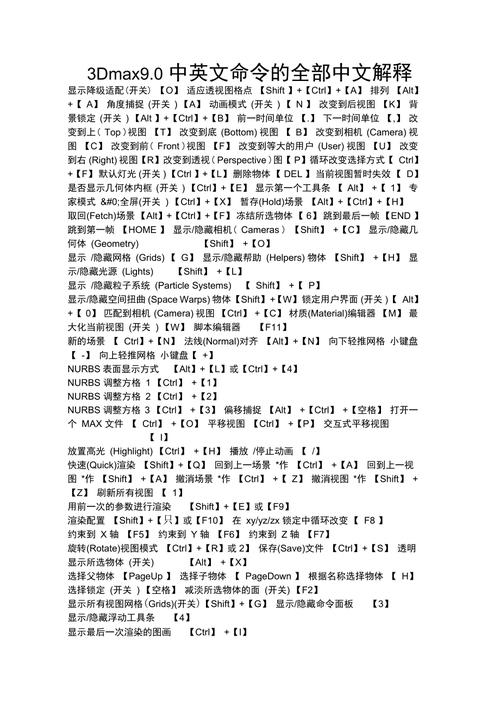
渲染与输出
渲染是将三维场景转换为二维图像的最终步骤,3ds Max的“渲染设置”(快捷键F10)对话框是核心控制面板。“公用”选项卡中可设置输出尺寸(如1920×1080像素)、渲染输出路径和格式(如JPEG、PNG、AVI等);“渲染器”选项卡根据选择的渲染器(如默认的扫描线渲染器、Arnold、V-Ray等)调整参数,例如扫描线渲染器的“抗锯齿”选项可减少图像边缘的锯齿感。“渲染帧窗口”显示渲染结果,支持保存图像或帧序列,对于动画场景,需设置“渲染时间输出”为“活动时间段”或“范围”,并调整“每秒帧数”(FPS)以控制动画播放速度,使用“渲染到纹理”功能可快速生成贴图(如AO贴图、法线贴图),提升模型细节表现。
相关问答FAQs
Q1:如何快速将对象对齐到场景中的其他对象?
A:使用“对齐”工具(快捷键Alt+A),选择要对齐的对象,然后点击目标对象,在弹出的“对齐当前选择”对话框中,可选择对齐的轴(如X/Y/Z位置)和方式(如对齐位置、缩放),将一个立方体的中心对齐到球体的中心,可在“位置”选项中勾选X/Y/Z轴,并选择“中心”对齐。
Q2:修改器堆栈中的“编辑堆叠”按钮有什么作用?
A:“编辑堆栈”按钮(位于修改器堆栈顶部)允许用户修改对象的创建参数或修改器的次对象层级,对于通过“长方体”创建的对象,点击“编辑堆叠”可返回修改长方体的长度、宽度、高度等原始参数;对于“弯曲”修改器,进入“Gizmo”次对象层级可调整弯曲 Gizmo 的位置和方向,从而改变弯曲效果的中心点。